02 操作界面及基本设置
2024版PowerMILL数控编程基础教程

基础教程•引言•PowerMILL软件界面与基本操作•数控编程基础知识•PowerMILL数控编程功能详解目•典型零件数控编程实例分析•课程总结与展望录引言02030401课程目的与背景掌握PowerMILL 数控编程的基本概念和原理熟悉PowerMILL 软件的操作界面和基本功能了解数控编程在制造业中的重要性和应用提高学员的数控编程技能和实际操作能力PowerMILL软件简介PowerMILL是一款专业的数控编程软件,广泛应用于制造业领域PowerMILL支持多种件格式导入,方便用户进行模型处理和编程01数控编程是指使用计算机编程语言描述零件的加工过程,生成数控程序的过程02数控程序是一系列指令的集合,用于控制机床按照预定的加工路径进行切削03数控编程涉及的基本概念包括坐标系、刀具、切削参数、加工策略等04掌握这些基本概念是学好PowerMILL 数控编程的基础数控编程基本概念PowerMILL软件界面与基本操作软件界面介绍主界面菜单栏工具栏绘图区输出NC 程序将刀具路径输出为用于数控机床加工。
使用模拟命令对创建的刀具路径进行模拟加工,检查是否存在问题。
创建刀具路径根据加工需求选择合适的加工策略,创建刀具路径。
新建项目选择文件菜单中的新建命令,项目。
导入模型基本操作流程PowerMILL 支持多种文件格式,用户可以使用打开、保存、另存为等命令对文件进行管理。
文件管理系统设置刀具库管理自定义快捷键用户可以在系统设置中设置软件界面语言、单位、精度等参数,以满足不同的使用需求。
PowerMILL 提供丰富的刀具库,用户可以在刀具库中添加、编辑、删除刀具,以满足不同的加工需求。
用户可以根据自己的使用习惯自定义快捷键,提高操作效率。
文件管理与设置数控编程基础知识数控编程原理及特点数控编程原理数控编程特点高精度、高效率、高自动化、高柔性。
数控机床坐标系与运动控制数控机床坐标系运动控制刀具选择与切削参数设置刀具选择根据加工要求选择合适的刀具类型、材质和几何参数。
零起点 Windows Vista 系统培训教程(基础知识和设置与管理)

3. 【资源管理器】窗口 资源管理器】
【资源管理器】窗口可以说是【计算机】 窗口的一种变形,而且在操作时比【计算 机】窗口更方便。要启动【资源管理器】 窗口,可以先打开【开始】菜单,然后右 键单击【计算机】选项,在出现的快捷菜 单中单击【资源管理器】选项即可。
Windows Vista,Word/Excel/PowerPoint 2007与Internet五合一培训教程
Windows Vista,Word/Excel/PowerPoint 2007与Internet五合一培训教程
1.1.2 典型案例——使用鼠标和键盘浏 览【开始】菜单 操作步骤
请老师参照相关软件和书中的相关知识。 请老师参照相关软件和书中的相关知识。
Windows Vista,Word/Excel/PowerPoint 2007与Internet五合一培训教程
Windows Vista,Word/Excel/PowerPoint 2007与Internet五合一培训教程
1.1.2 典型案例——使用鼠标和键盘浏 览【开始】菜单 案例目标
在Windows Vista操作系统中,键盘和鼠 标是最常使用的设备,对计算机的绝大部 分操作都通过它们来完成,因此本案例将 以使用鼠标和键盘浏览【开始】菜单为例 ,练习这两种常用输入设备的使用方法。
7. 对话框的操作
当用户执行了某个操作或选择了右边带省 略号的菜单命令时,系统便会打开一个对 话框,用户在其中可输入信息或做出某种 选择和设置。
Windows Vista,Word/Excel/PowerPoint 2007与Internet五合一培训教程
8. 应用程序的基本操作
要让计算机完成具体任务,需要借助于计 算机中安装的应用程序。应用程序的基本 操作包括启动与退出操作。
立式加工中心的操作规程

立式加工中心的操作规程一、引言立式加工中心是一种高精度的数控机床,广泛应用于金属加工领域。
为了确保操作的安全性和加工的质量,制定本操作规程以指导操作人员正确操作立式加工中心。
二、安全操作规定1. 操作人员应经过专业培训,熟悉立式加工中心的结构和主要部件。
2. 在操作前,必须佩戴合适的个人防护装备,包括安全帽、护目镜、耳塞等。
3. 在加工过程中,严禁戴手套、长袖衣物或长发,以免发生危险事故。
4. 在操作中心时,操作人员应保持专注,禁止喧哗和嬉戏。
5. 加工过程中,切勿随意触摸运动中的零件,防止受伤。
6. 操作人员应严格按照操作规程操作,不得擅自更改程序或参数设置。
7. 加工结束后,关闭加工中心电源,并做好现场整理和清洁工作。
三、操作流程1. 开机准备- 检查润滑油、冷却液、切削工具等供应是否充足。
- 打开电源总开关,启动加工中心。
- 进入操作界面,确认系统正常运行。
2. 工件装夹- 检查工件和夹具的表面是否干净,及装夹是否牢固。
- 将工件放置在夹具上,调整位置和角度,确保不与切削工具发生碰撞。
3. 选择程序- 在操作界面上选择需要的加工程序。
- 确认程序所需的切削工具和刀具尺寸是否正确。
4. 设置工艺参数- 根据工艺要求,设置合适的工艺参数,如进给速度、转速等。
- 设置好刀具的补偿值,以保证加工精度。
5. 示教操作- 在示教模式下,通过操纵手柄控制加工中心进行手动运动,调整刀具起点、终点和路径。
- 确认示教路径和参数设置的正确性。
6. 开始加工- 手动将刀具移至离工件一定距离的起点位置。
- 启动自动运行,加工中心按照预设程序进行加工操作。
- 监视加工过程,保证加工品质。
7. 加工结束- 加工完成后,关闭自动运行开关。
- 清理加工现场,清除废屑和切削液。
- 关闭加工中心电源,保持设备整洁。
四、常见故障处理1. 切削声音突然变大或异响:立即停止加工,检查切削工具是否磨损或松动。
2. 加工速度变慢或暂停:检查加工程序和参数设置是否正确,排除故障后重新启动。
操作系统原理-用户界面

第3章 用户界面
教学内容 用户环境 用户界面概念 操作界面 系统调用
教学重点 操作界面 系统调用
教学难点
系统调用
Linux系统调用机制
3.1 用户环境
3.1 用户环境
用户环境 用户环境是指计算机用户工作的软件环境,包括命 令行环境,桌面环境,以及相关的用户使用手册。 用户环境的构造是指按照用户的要求和硬件特性, 安装和配置好操作系统,为用户提供必要的操作命 令或图形界面,并使其工作方式和交互方式合理高 效,方便用户使用计算机完成相应的工作。
教学重点
3.4.1 系统调用概念
3.4.1 系统调用概念
系统调用 系统调用(System Service Call,System Call)是操作 系统内核为应用程序提供的服务,是应用程序与操 作系统之间的接口。 系统调用一般涉及核心资源或硬件的操作,运行于 核态。 每个系统调用具有唯一的编号。 调用系统调用的过程会产生中断,这种中断是自愿 中断,即是软件中断,也是内部中断。
重定向和管道命令都属于特殊的操作命令。 操作系统定义了两个标准输入和输出设备。
各种程序以键盘作为标准输入设备,以显示器作为 标准输出设备,即任何命令的输入默认来自“键盘”, 任何命令的输出(含错误)默认送往“显示器”。
重定向 重定向即把命令默认的输入来源或输出方向修改为 其他设备(或其他文件,设备视同文件)。 重定向分为输入重定向和输出重定向两种,分别用 “<”及“>”表示。
3.3.6 Shell脚本程序
脚本程序的运行方式 (1)将脚本程序作为程序运行,在命令行直接输入 脚本文件名字
在脚本中为当前脚本指定特定的Shell,需要在脚本文件的 开头增加如下一行代码: #!/bin/bash
2024年度第2章(win10版)操作系统PPT课件

3
个性化
更改桌面背景、主题、颜色、锁屏界面等个性化 设置
2024/3/24
17
配置Windows 10操作系统的基本设置
设备
管理连接到计算机的设 备,如打印机、鼠标、
键盘等
2024/3/24
应用和功能
管理已安装的应用程序 和功能,添加或删除程
序和功能
系统
查看和管理计算机的基 本信息,如设备规格、 系统信息、存储、声音
许可协议等。
28
应用程序的安装与卸载
通过控制面板卸载
用户可以在控制面板的“程序和功能”选项中找到已安装的应用程序列表,并选择需要卸载的程序进行卸载。
通过应用商店卸载
对于从应用商店安装的应用程序,用户可以直接在应用商店中将其卸载。
2024/3/24
29
应用程序的启动与退
通过开始菜单启动
用户可以在开始菜单中找到已安装的应 用程序,并单击其图标来启动程序。
等
18
隐私
配置隐私设置以保护个 人数据,如位置、相机 、麦克风、语音识别等
03
Windows 10操作系统界面与操 作
2024/3/24
19
Windows 10操作系统界面介绍
01
02
03
04
桌面
显示各种图标、快捷方式以及 背景图片,是用户与系统交互
的主要界面。
任务栏
位于桌面底部,显示当前打开 的应用程序和窗口,提供快速
重命名文件和文件夹
在资源管理器中右键点击空白处,选择“ 新建”可创建新文件或文件夹。
选中目标文件或文件夹,右键点击选择“ 重命名”,输入新名称即可。
复制、粘贴和移动文件和文件夹
小米手机界面介绍

小米手机提供性能优化设置,可以通过清理内存、关闭后台应用等方式提高手机运行速度。同时,还支持自定义 设置,可以根据个人需求进行个性化优化。
08
总结与展望
界面设计总结
一体化设计
小米手机界面采用一体化设 计理念,将硬件与软件完美 融合,为用户提供流畅、直 观的操作体验。
简洁明了个性化定制Fra bibliotek新品推荐
定期推出新品推荐榜单 ,让用户及时了解最新 上架的优质应用和游戏
。
分类榜单
按照应用类别和游戏类 型进行分类排名,方便 用户查找特定类型的应
用和游戏。
评价系统
用户可以对已安装的应 用和游戏进行评价和打 分,分享使用心得和体 验感受。评价内容对其 他用户具有参考价值, 有助于提升应用商店和 游戏中心的整体质量。
用户多样化需求。
安全可靠
所有应用均经过严格审核和测 试,确保无病毒、无恶意软件 ,保障用户设备安全。
更新及时
应用商店内应用更新迅速,用 户可以及时获取最新版本的应 用,享受最新功能。
个性化推荐
基于用户的使用习惯和偏好, 智能推荐相关应用和游戏,提
升用户体验。
游戏中心特色功能
游戏专区
游戏中心提供专属游戏专区,汇聚各 类热门游戏,方便用户快速找到喜欢 的游戏。
高对比度配色
使用高对比度配色方案, 使界面元素更加醒目,方 便用户快速识别和操作。
界面布局
桌面布局
01
小米手机桌面采用自由布局方式,用户可以随意拖动图标、小
部件等进行个性化设置。
通知栏布局
02
通知栏位于屏幕顶部,显示通知、快捷开关等信息,方便用户
快速查看和操作。
设置菜单布局
信息技术(基础模块)WPS Office 模块二 电子表格处理_2

信息技术(基础模块)(WPSOffice))模块二目录任务一任务二任务三任务四任务五财务报表是反映企业某一特定时期财务状况、经营成果、现金流量等会计信息的会计报表。
财务报表提供的会计信息,有利于投资者、债权人和其他有关方掌握企业的财务状况、经营成果和现金流量等情况。
同时,它也有利于国家经济管理部门了解国民经济的运行状况。
下面通过WPS Office来创建“财务报表”工作簿,重点介绍用该软件处理电子表格的各种基本操作。
任务描述技术分析(一)了解电子表格处理的应用场景(二)熟悉WPS Office的电子表格操作界面(三)工作簿的基本操作(四)工作表的基本操作5(一)了解电子表格处理的应用场景WPS Office的电子表格功能非常强大,其基本功能是对数据进行记录、计算与分析。
人力资源管理.B.C销售管理.A 财务管理WPS Office的电子表格操作界面与文档操作界面相似,由标题选项卡、功能选项卡、工作表编辑区、任务窗格、状态栏、编辑栏等部分组成。
如下图所示。
编辑栏用来显示和编辑当前活动的单元格中的数据或公式。
在默认情况下,编辑栏中包括以下几种。
1.编辑栏名称框“输入”按钮编辑框“取消”按钮“插入函数”按钮0102030405工作表编辑区是编辑数据的主要场所,它包括行号与列标、单元格地址和工作表标签等。
2.工作表编辑区工作表标签.B.A 行号与列标、单元格地址1.工作簿的新建在WPS Office中新建工作簿可采取以下4种方法。
快速访问工具栏。
单击快速访问工具栏右侧的“自定义快速访问工具栏”下拉按钮,在打开的下拉列表框中选择“新建”选项,将“新建”按钮添加到快速访问工具栏中,此时单击该按钮将新建一个空白工作簿。
03>02>“文件”选项卡“文件”选项卡。
在电子表格工作簿中选择“文件”/“新建”/“新建”命令。
04>快捷键。
直接按“Ctrl+N”组合键也可快速新建一个空白工作簿。
“首页”选项卡。
ERP系统操作教程
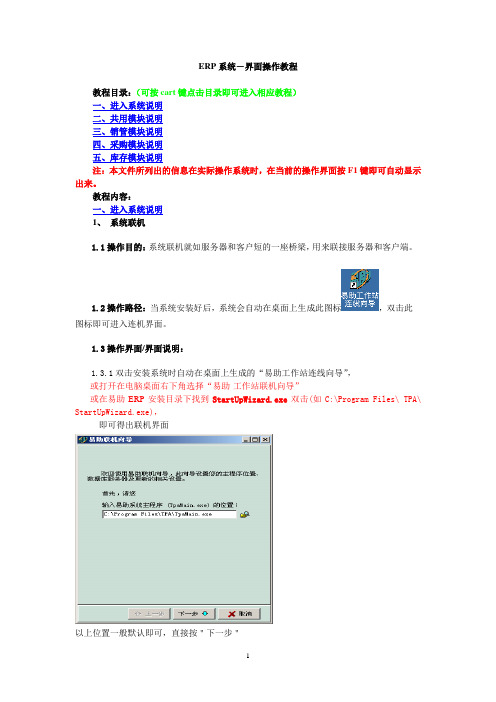
ERP系统-界面操作教程教程目录:(可按cart键点击目录即可进入相应教程)一、进入系统说明二、共用模块说明三、销管模块说明四、采购模块说明五、库存模块说明注:本文件所列出的信息在实际操作系统时,在当前的操作界面按F1键即可自动显示出来。
教程内容:一、进入系统说明1、系统联机1.1操作目的:系统联机就如服务器和客户短的一座桥梁,用来联接服务器和客户端。
1.2操作路径:当系统安装好后,系统会自动在桌面上生成此图标,双击此图标即可进入连机界面。
1.3操作界面/界面说明:1.3.1双击安装系统时自动在桌面上生成的“易助工作站连线向导”,或打开在电脑桌面右下角选择“易助-工作站联机向导”或在易助ERP安装目录下找到StartUpWizard.exe双击(如C:\Program Files\ TPA\ StartUpWizard.exe),即可得出联机界面以上位置一般默认即可,直接按"下一步"注:填写服务名称或IP地址(如:192.168.0.1)注:指SQL的sa密码,如果安装SQL时没有设定sa密码则清空即可.按上述提示进行服务器信息的设定,设好点击"联机测试",如果出现测表示设定正确,然后再点击"下一步",否则需检查相关设定直至测试成功为止;然后设置易助客户端更新位置,一定要改为"\\服务器名\TPA"(TPA为服务器共享出来的共用目录),这样当服务端有文件更新时,客户端可自动更新.关闭此界面,联机设置完成,就可正常登录进入系统了。
备注:1、此联机向导在系统安装好后,一般由系统管理员完成联机。
2、联机只是客户端在系统安装好后第一次使用时用到,以后直接登录系统即可,无需联机。
2、系统登录2.1操作目的:让系统授权人员通过系统管理员分配的用户名和密码进入系统。
2.2操作路径:当系统安装好后,系统会在卓面自动生成此图标,双击此图标即进入系统登录界面。
2.3操作界面:分别录入公司、用户和口令后,点开启后就可正式进入系统了。
Photoshop 基础(一)

第一章Photoshop 基础知识第一讲图像基础知识一、图形图像分类计算机处理的图形图像有两种,矢量图和位图。
矢量图与位图的比较二、图像属性1、分辨率分辨率通常分为显示分辨率、图像分辨率和输出分辨率等。
(1)显示分辨率:是指显示器屏幕上能够显示的像素点的个数,显示器的显示分辨率越高,显示的图像越清晰。
(2)图像分辨率:指组成一幅图像的像素点的个数,既反映了图像的精细程度,又表示了图像的大小。
在显示分辨率一定的情况下,图像分辨率越高,图像越清晰,同时图像也越大。
(3)输出分辨率:指输出设备在每个单位长度内所能输出的像素点的个数,通常用dpi 来表示。
2、颜色位深度颜色位深度指存储每个像素所用的二进制位数。
若图像的颜色位深度为n,那么该图像的颜色数位n2。
位深度为1的图像表示的颜色只能是黑、白两种颜色;颜色位数为24,称其为真彩色。
3、颜色模式(1)RGB模式RGB模式是Photoshop中最常见的颜色模式(默认模式),R(红色)G(绿色)B(蓝色)。
模式中每个像素R、G、B的颜色值在0~255之间,歌咏8位二进制数来描述,因此每个像素的信息由24位颜色位深度来描述,即所谓的真彩色。
(2)CMYK模式CMYK分别代表青色、洋红、黄色和黑色。
CMYK模式是针对印刷而设计的模式。
(3)Lab模式Lab模式是Photoshop内部的颜色模式,是目前色彩范围最广的一种颜色模式。
Lab模式由三个通道组成,其中L通道是亮度通道,a和b通道是颜色通道。
Lab模式常作为一种中间颜色模式用于在不同颜色模式之间进行转换。
另外,Photoshop还支持的模式有位图模式、灰度模式、双色调模式、索引颜色模式和多通道模式。
4、常见的图像文件格式(1)BMP格式:位图格式,扩展名为“.bmp”,是标准的Windows图像格式,数据不压缩,支持RGB、索引颜色、灰度和位图颜色模式,不支持Alpha通道。
(2)JPEG格式:扩展名常为“.jpg”,是一种有损压缩图片文件格式,并且可以选用不同的压缩比,文件占用磁盘空间较小,是网上常用的图像文件格式。
平板电脑使用说明书

便携式7寸MID亲爱的用户:非常感谢您选购此款MID产品。
我们衷心希望您能从中获得长久的享受。
祝愿您从该产品中获得最好的多媒体体验!本手册中包含的所有信息在出版时都是正确的。
但由于我们不断对产品进行更新和改进,因此您设备上的软件、外观、功能可能与本手册中所描述的内容略有差别。
目录1.基本功能 (4)1.1 硬件配置 (4)1.2 软件配置 (5)2.设备描述 (6)2.1 触摸屏和轨迹球 (6)2.2 Camera (6)2.3 Power 键 (6)2.4 充电指示 (7)2.5 Menu 键 (7)2.6 Home 键 (7)2.7 Mic 孔 (7)2.8 TF 卡 (7)2.9 MiniUSB (7)2.10 复位钮 (7)2.11 耳机插座 (8)2.12 DC (8)3.首次使用 MID (8)3.1 电池管理及充电 (8)3.2 打开/关闭 MID (8)3.3 与PC 连接 (9)4.设备操作界面 (9)4.1 主界面描述 (9)4.2 菜单界面描述 (10)4.3 状态栏描述 (11)4.4 使用触摸屏 (11)5.设备基本设置 (12)5.1 网络配置 (13)5.2 声音和显示 (14)5.3 安全性和位置 (15)5.4 应用程序 (15)5.5 SD 卡和MID 存储 (16)5.6 日期和时间 (16)5.7 区域和文本 (16)5.8 触摸屏校准 (16)5.9 USB 模式选择 (17)5.10 关于MID (17)6. MID 软件安装及管理 (17)6.1 APK 安装器(应用程序安装工具) (17)6.2 资源管理器 (19)6.3 应用市场 (20)7. MID 软件应用与操作 (20)7.1 图片浏览 (20)7.2 音乐播放 (21)7.3 视频播放 (23)7.4 电子书 (24)7.5 将图片/音乐/视频等文件传输到 MID 设备 (24)7.6 网络浏览器 (24)7.7 电子邮件 (25)7.8 网络聊天 (25)7.9 Google Map (26)7.10 日历 (27)7.11 闹钟时钟 (27)8. MID 疑难解答 (27)注意事项本手册包含重要的安全措施和正确使用产品的信息,以避免事故发生,确信在使用该产品之前仔细阅读该手册。
双星dsu02参数
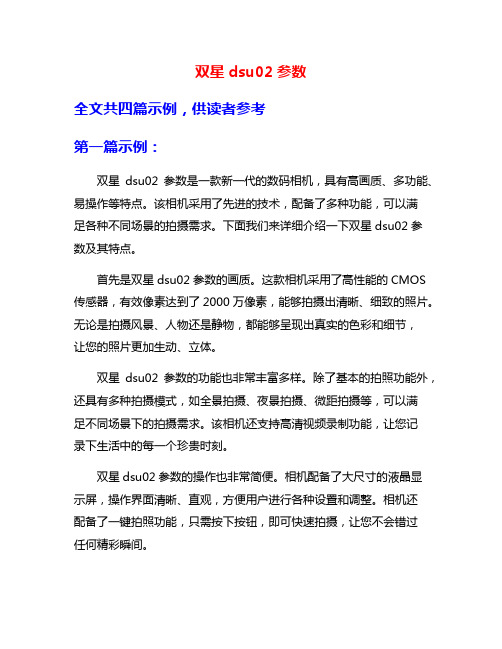
双星dsu02参数全文共四篇示例,供读者参考第一篇示例:双星dsu02参数是一款新一代的数码相机,具有高画质、多功能、易操作等特点。
该相机采用了先进的技术,配备了多种功能,可以满足各种不同场景的拍摄需求。
下面我们来详细介绍一下双星dsu02参数及其特点。
首先是双星dsu02参数的画质。
这款相机采用了高性能的CMOS 传感器,有效像素达到了2000万像素,能够拍摄出清晰、细致的照片。
无论是拍摄风景、人物还是静物,都能够呈现出真实的色彩和细节,让您的照片更加生动、立体。
双星dsu02参数的功能也非常丰富多样。
除了基本的拍照功能外,还具有多种拍摄模式,如全景拍摄、夜景拍摄、微距拍摄等,可以满足不同场景下的拍摄需求。
该相机还支持高清视频录制功能,让您记录下生活中的每一个珍贵时刻。
双星dsu02参数的操作也非常简便。
相机配备了大尺寸的液晶显示屏,操作界面清晰、直观,方便用户进行各种设置和调整。
相机还配备了一键拍照功能,只需按下按钮,即可快速拍摄,让您不会错过任何精彩瞬间。
双星dsu02参数还具有良好的外观设计和做工。
相机采用了金属材质,手感顺滑,质感十足,同时还具有防水、防尘、防摔等功能,保护相机不受外界环境的影响。
双星dsu02参数是一款性能优越、功能丰富、操作简便、外观精美的数码相机,适合各种拍摄爱好者使用。
如果您对拍摄有着热情,不妨考虑购买一台双星dsu02参数的数码相机,让您记录下更多美好的瞬间。
第二篇示例:【双星dsu02参数】是一种常见的数字信号处理器,用于处理数字信号在通信系统中的传输和接收。
双星dsu02参数的设计目的是为了提供高性能的处理能力和灵活的配置选项,以满足不同通信系统的需求。
本文将深入探讨双星dsu02参数的技术特点和应用场景。
双星dsu02参数采用了先进的数字信号处理技术,可以实现高速数据处理和精确的信号解调。
它具有多核处理器架构,采用了高性能的数字信号处理算法,可以实现对复杂数字信号的实时处理和分析。
proe操作界面及工作环境
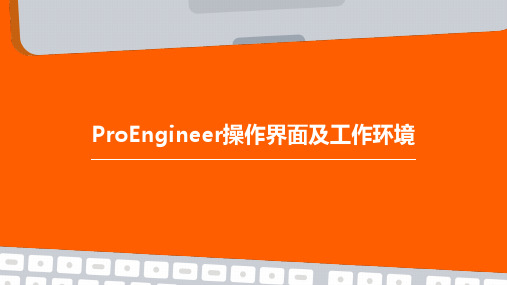
06
Pro/Engineer应用实例
零件设计实例
总结词
通过实例展示Pro/Engineer在零件设计方面的应用,包括草图绘制、特征创建、参数 设置等。
详细描述
Pro/Engineer提供了强大的零件设计功能,通过实例展示如何使用草图绘制工具进行 二维轮廓设计,利用特征工具进行三维实体建模,以及如何设置参数和配置选项来控制
ProEngineer操作界面及工作环境
目录
• Pro/Engineer界面介绍 • Pro/Engineer工作环境 • Pro/Engineer基本操作 • Pro/Engineer参数设置 • Pro/Engineer模型创建流程 • Pro/Engineer应用实例
01
Pro/Engineer界面介绍
实用工具栏
包含测量、分析等实用工具的按钮。
自定义工具栏
用户可以根据自己的习惯和需求自定义工具栏。
浏览器面板
模型树
显示模型的层次结构,包括零件、组件和特征 等。
关系树
显示模型的关系,包括参数、关系和表达式等。
属性管理器
显示当前选定的对象属性,包括尺寸、材料等。
工作区
01
工作区是用户进行建模操作的主 要区域,可以显示模型的3D效果 图和2D工程图。
配置选项
通过配置管理器可以设置Pro/Engineer的各种选项,以满足特 定的工作需。
配置管理
可以创建多个配置,以适应不同的设计需求,方便用户切换和管 理。
层管理器
层管理器
用于管理模型的层,以便对不同层上的对象 进行组织和编辑。
2024版CADWORX配管培训教材

详细讲解针对特殊管道系统的CADWORX建模方法,如使用特殊管件库、进行材料属性设置、考虑热胀冷缩等影响因素。
注意事项与经验分享 分享在特殊管道系统建模过程中需要注意的问题和积累的经验,如避免过度约束、合理设置管道支撑等, 确保建模结果的准确性和可靠性。
06
总结回顾与拓展学习建议
关键知识点总结回顾
CADWORX软件基本操作
包括界面介绍、工具栏功能、快捷键使用等。
配管设计基础知识
涵盖管道类型、材料选择、设计规范等。
管道建模与编辑技巧
详细讲解管道建模流程、编辑修改方法、高级建模技巧等。
管道系统分析与优化
介绍如何进行管道系统分析,包括流体力学分析、热力学分析等,以 及优化设计的策略和方法。
拓展学习资源推荐
使用参数化设计工具
熟悉CADWORX中参数化 设计工具的使用方法,如 变量表、公式编辑器等。
创建参数化模型
学习如何创建参数化管道、 阀门、法兰等模型,实现 快速建模。
参数化修改与调整
掌握如何对参数化模型进 行修改和调整,以适应不 同设计需求。
掌握批量处理技巧
批量修改属性
学习如何一次性修改多个对象的属性,如 颜色、线型、图层等。
04
高级功能应用技巧
自定义快捷键与工具栏设置
自定义快捷键
根据个人使用习惯,为常 用命令设置快捷键,提高 操作效率。
自定义命令别名
为命令设置易于记忆的别 名,简化命令输入过程。
工具栏设置
调整工具栏布局,将常用 工具集中放置,方便快速 访问。
利用参数化设计提高效率
参数化设计概念
了解参数化设计的基本原 理和应用范围,掌握其核 心思想。
抖音后台操作界面1

制定推广计划
在抖音后台操作界面中,制定推广计 划是第一步。需要设定明确的推广目 标、预算、受众和投放时间等。
02
推广计划分类
抖音提供了多种推广计划类型,包括 自定义计划、智能计划、搜索广告计 划和视频广告计划等,可根据需求选 择合适的计划类型。
03
设定推广创意
在推广计划中,需要设定广告创意, 包括图片、视频、标题和落地页等, 以吸引目标受众的关注。
优化广告创意
01
根据数据分析和用户反馈,不断优化广告创意,提高点击率和
பைடு நூலகம்
转化率。
调整投放策略
02
根据推广效果和分析结果,调整投放策略,包括预算分配、受
众选择和出价方式等。
增加投放渠道
03
除了抖音平台,可以考虑在其他渠道进行投放,以扩大覆盖面
和受众群体。
05
数据统计界面
用户行为分析
用户活跃度
分析用户在抖音平台上的活动频率、使用 时长等,了解用户对平台的粘性。
喜好和需求。
内容播放量、观看时长
了解用户对内容的浏览量和观看时 间,评估内容的吸引力和质量。
内容点赞、评论、转发数
评估内容的受欢迎程度和传播效果 。
内容制作成本与收益
分析内容制作所需成本与收益之间 的关系,为制作更优质的内容提供 参考。
营销推广效果评估
广告曝光量、点击率
了解广告在平台上的展示次数和被点击的比例,评估广告的投 放效果。
批量操作
支持对多个内容进行批量删除、置顶、编辑等操作,提高管理效 率。
内容详情
内容展示
在内容详情页面,可以查看内容的详细信息,包括标题、描述、 点赞数、评论数、转发数等。
华中系统车床操作面板及基本操作数控 文档资料

1)按下控制面板上的
按键,系统处于“回零”方式。
2)按坐标轴方向键“ 般
”,使坐标轴逐一回参考点(一
先回”+X”,然后回“+Z”),按键指示灯亮。
3)回完参考点后,应按下机床控制面板上的
按键,进入手动方式,然后在分别
按下方向键
,使刀架离开参考点,回到换刀点位置附近。
4、急停 在机床运行过程中,在危险或紧急情况下,应立即按下
三、车床功能菜单
主菜单
子菜单
程序选择 (F1)
自
运行状态 (F2)
动
程序校验 (F3)
加
重新运动 (F4)
工
保存断点 (F5)
F1
恢复断点 (F6)
重新运动 (F7)
从指定行运行 (F8)
文件管理( F1)
程
选择编辑程序( F2)
序
编辑当前程序( F3)
编
保存文件( F4)
辑
文件另存为( F5)
机床手动操作主要由手持单元和机床控制面板共同完成。机床控制面板如下图:
方式选择
冷却起停 刀位转换 主轴修调
轴手动按钮
增量倍率 主轴手动控制
进给修调
快速修调
1、坐标轴移动
1)点动进给 先按一下
按键,然后按压要移动的坐标轴
,
坐标轴开始移动。同时按下X、Z方向按键,能同时手动连续移动X、Z坐标轴。
2)点动快速移动 在点动进给时,若同时按下
4、选定坐标系下的坐标值 坐标系可在机床坐标系 /工件坐标系 /相对坐标系之间进行切换。 显示值可在指令位置 /实际位置 /剩余进给 /跟踪误差 /负载电流 /补偿值之间进行切换。
5、工件坐标零点 显示工件坐标系零点在机床坐标系中的坐标。
账户管理系统操作手册(3篇)
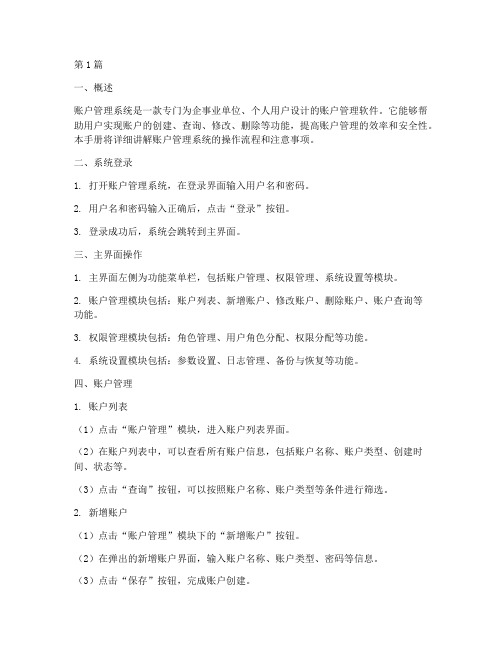
第1篇一、概述账户管理系统是一款专门为企事业单位、个人用户设计的账户管理软件。
它能够帮助用户实现账户的创建、查询、修改、删除等功能,提高账户管理的效率和安全性。
本手册将详细讲解账户管理系统的操作流程和注意事项。
二、系统登录1. 打开账户管理系统,在登录界面输入用户名和密码。
2. 用户名和密码输入正确后,点击“登录”按钮。
3. 登录成功后,系统会跳转到主界面。
三、主界面操作1. 主界面左侧为功能菜单栏,包括账户管理、权限管理、系统设置等模块。
2. 账户管理模块包括:账户列表、新增账户、修改账户、删除账户、账户查询等功能。
3. 权限管理模块包括:角色管理、用户角色分配、权限分配等功能。
4. 系统设置模块包括:参数设置、日志管理、备份与恢复等功能。
四、账户管理1. 账户列表(1)点击“账户管理”模块,进入账户列表界面。
(2)在账户列表中,可以查看所有账户信息,包括账户名称、账户类型、创建时间、状态等。
(3)点击“查询”按钮,可以按照账户名称、账户类型等条件进行筛选。
2. 新增账户(1)点击“账户管理”模块下的“新增账户”按钮。
(2)在弹出的新增账户界面,输入账户名称、账户类型、密码等信息。
(3)点击“保存”按钮,完成账户创建。
3. 修改账户(1)在账户列表中,选中需要修改的账户。
(2)点击“修改”按钮,进入修改账户界面。
(3)在修改账户界面,修改账户名称、账户类型、密码等信息。
(4)点击“保存”按钮,完成账户修改。
4. 删除账户(1)在账户列表中,选中需要删除的账户。
(2)点击“删除”按钮,系统会弹出确认删除的提示框。
(3)点击“确定”按钮,完成账户删除。
5. 账户查询(1)在账户列表中,点击“查询”按钮。
(2)在弹出的查询界面,输入查询条件,如账户名称、账户类型等。
(3)点击“查询”按钮,系统会按照查询条件显示符合要求的账户信息。
五、权限管理1. 角色管理(1)点击“权限管理”模块,进入角色管理界面。
ERP系统操作教程-erp系统教程

ERP系统-界面操作教程教程目录:(可按cart键点击目录即可进入相应教程)一、进入系统说明二、共用模块说明三、销管模块说明四、采购模块说明五、库存模块说明注:本文件所列出得信息在实际操作系统时,在当前得操作界面按F1键即可自动显示出来。
教程内容:一、进入系统说明1、系统联机1、1操作目得:系统联机就如服务器与客户短得一座桥梁,用来联接服务器与客户端。
1、2操作路径:当系统安装好后,系统会自动在桌面上生成此图标,双击此图标即可进入连机界面。
1、3操作界面/界面说明:1、3、1双击安装系统时自动在桌面上生成得“易助工作站连线向导”,或打开在电脑桌面右下角选择“易助-工作站联机向导”或在易助ERP安装目录下找到StartUpWizard、exe双击(如C:\Program Files\ TPA\StartUpWizard、exe),即可得出联机界面以上位置一般默认即可,直接按"下一步"按上述提示进行服务器信息得设定,设好点击"联机测试",如果出现测表示设定正确,然后再点击"下一步",否则需检查相关设定直至测试成功为止;然后设置易助客户端更新位置,一定要改为 "\\服务器名\TPA "(TPA 为服务器共享出来得共用目录),这样当服务端有文件更新时,客户端可自动更新.注:填写服务名称或IP地址(如:192、168、0、1)注:指SQL得sa 密码,如果安装SQL 时没有设定sa 密码则清空即可.关闭此界面,联机设置完成,就可正常登录进入系统了。
备注:1、此联机向导在系统安装好后,一般由系统管理员完成联机。
2、联机只就是客户端在系统安装好后第一次使用时用到,以后直接登录系统即可,无需联机。
2、系统登录2、1操作目得:让系统授权人员通过系统管理员分配得用户名与密码进入系统。
2、2操作路径:当系统安装好后,系统会在卓面自动生成此图标,双击此图标即进入系统登录界面。
02-0_FLAC3D5.0基本操作方法vs应用流程

1.1、建模—Generate
网格形状
1.1、建模—Generate
brick
gen zone brick size 6 8 8 plot zone
1.1、建模—Generate
dbrick
gen zone dbrick size 6 6 6 p0 0 0 0 p1 6 0 0 p2 0 6 0 … p3 0 0 6 p4 6 6 0 p5 0 6 6 p6 6 0 6 plot zone
1.1、建模—Extruder
新建图形名称
导入DXF文件 在绘图区域描画出平面模型 生成平面网格并调整 材料分组
切换侧面并划分
生成三维模型
1.1、建模—Extruder
删除图形
选择 节点 中间点 网格生成
网格调整
查看分组 正面切换 侧面切换 模型生成
1.1、建模—Extruder
elastic, isotropic model 各向同性线弹性模型
Mohr-Coulomb model 摩尔库伦模型 Hoek-Brown model 霍克布朗模型 Druck-Prager model 德鲁克普拉格模型 null model常被用于开挖过程的模拟,elastic model赋予材料的线弹 性力学行为,mohr model赋予材料塑性力学行为
38
3.3、根据求解结果进行后处理
• • • • 云图(or内力图) 变形图 监测的关键点数据 等等。
4、实例操作 ----地表基坑的开挖
中间点 线型: 1.line 2.curve 3.arc ① ② 网格 ③ 节点 ②
1.1、建模—Extruder
平面图和纵向 图上的每个对 象(点、线、 方块)都有自 己的属性可供 调整。!!
知鸟培训管理系统操作手册教学教材

VS
课程标签
用户可以为课程添加标签,方便对课程进 行搜索和筛选。在课程详情页面,点击 “添加标签”按钮,输入标签名称即可完 成标签添加。同时,系统也支持对标签进 行管理,包括添加、修改和删除标签等操 作。
课程发布与审核流程
课程发布
课程审核
当课程创建和编辑完成后,用户可以 将课程发布到知鸟培训平台上。在课 程详情页面,点击“发布”按钮,选 择发布范围和发布时间,即可完成课 程发布。发布后的课程将出现在知鸟 培训平台的课程列表中,供学员选课 和学习。
04
课程管理功能详解
课程创建与编辑
1
创建新课程
登录知鸟培训管理系统,点击“课程管理” 进入课程列表页面,点击页面右上角的 “创建课程”按钮,填写课程名称、课程 简介、课程目标等基本信息,上传课程封 面图,即可完成课程创建。
2
编辑课程信息
在课程列表页面,找到需要编辑的课程, 点击课程名称进入课程详情页面,点击页 面右上角的“编辑”按钮,即可对课程信 息进行修改和完善。
如发现系统中的数据存在错误或 不一致的情况,请及时联系系统 管理员进行数据核查和修复。同 时,建议定期对数据进行备份, 以便在发生问题时能够及时恢复 数据。
感谢您的观看
THANKS
3
添加课程章节
在课程详情页面,点击“添加章节”按钮, 填写章节名称、章节简介,上传章节视频、 文档等教学资源,即可完成章节添加。
课程分类与标签设置
课程分类
知鸟培训管理系统支持自定义课程分类, 用户可以根据实际需求创建不同的课程分 类,方便对课程进行归类和管理。在课程 列表页面,点击“课程分类”按钮,即可 添加、修改或删除课程分类。
配置参数设置
01 2. 系统参数设置
